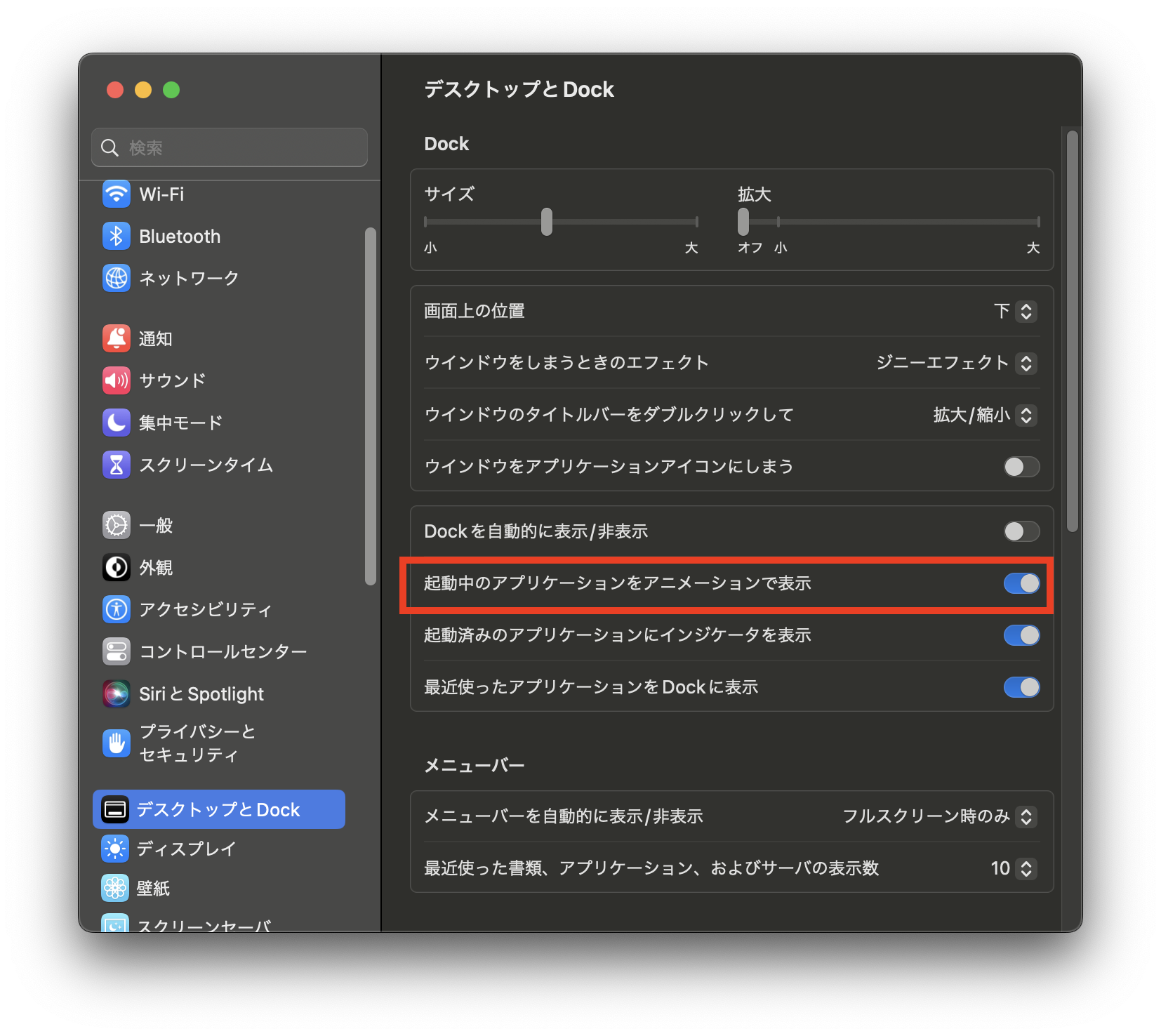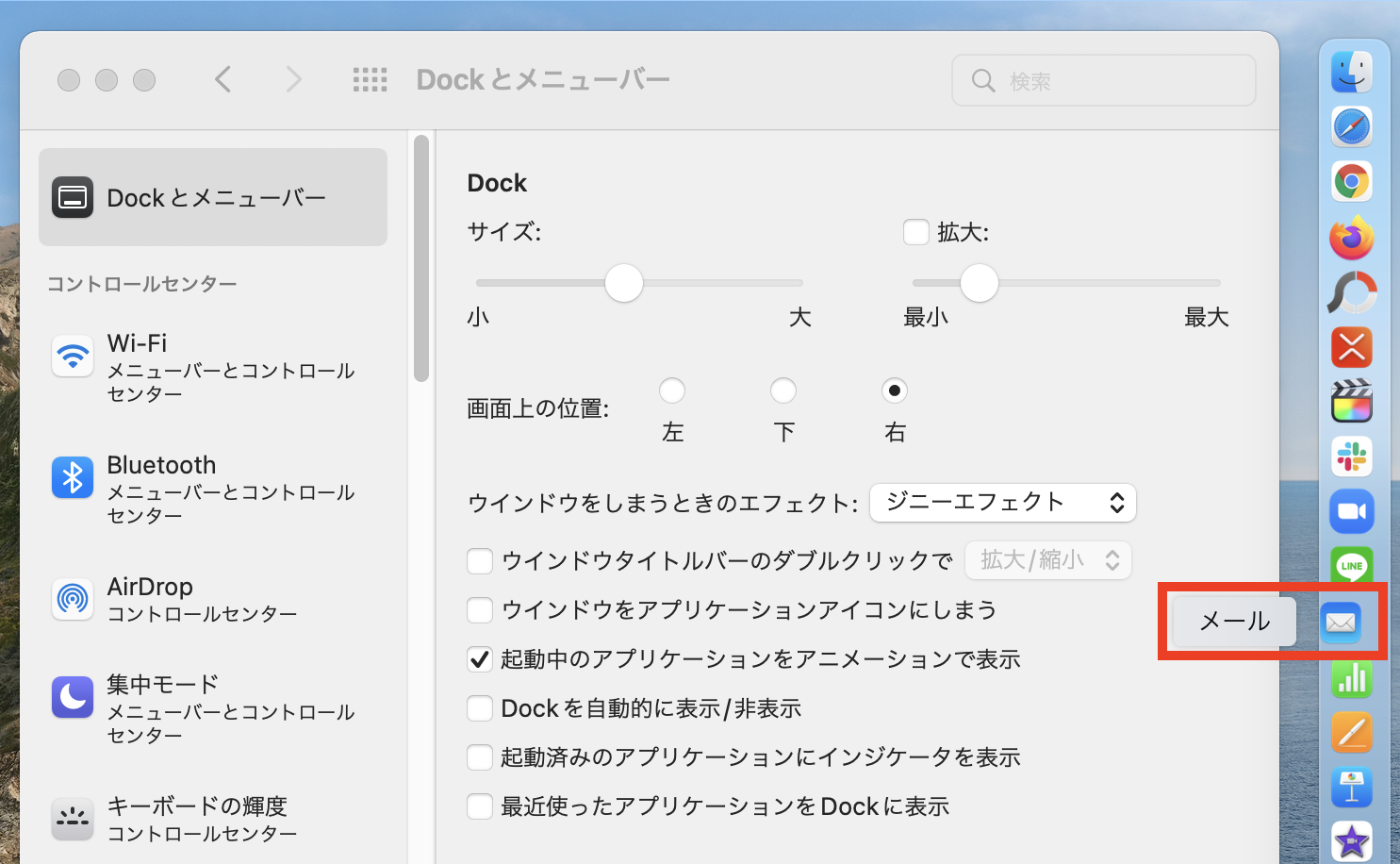この記事では、MacにおけるDockの表示設定、および表示位置の移動方法について解説します。
「デスクトップとDock」の「Dock」で設定可能
結論
「デスクトップとDock」→「Dock」で、以下の表示設定をカスタマイズできます。
-
Dock、アプリアイコンの表示設定:
- Dockのサイズ
- Dockにポインタを合わせた時にアイコンを拡大
- Dockを常に表示/隠す
- 起動しているアプリのインジケータ表示
- 最近使ったDockに含まれていないアプリをDockに表示する
- 画面上でのDockの位置設定:
「左」、「下」、「右」の任意の位置にDockを移動させることができます。 -
Dockのエフェクト、動作に関する設定:
- ウインドウをDockへしまう時のエフェクト
- ウインドウのタイトルバーをダブルクリックした時の動作
- ウインドウをDockへしまう時の動作
- アプリを起動する時にアイコンをジャンプさせる
以下に、詳細手順を紹介します。
Dockの表示設定方法
↓システム設定→「デスクトップとDock」をクリック→「Dock」を表示します。
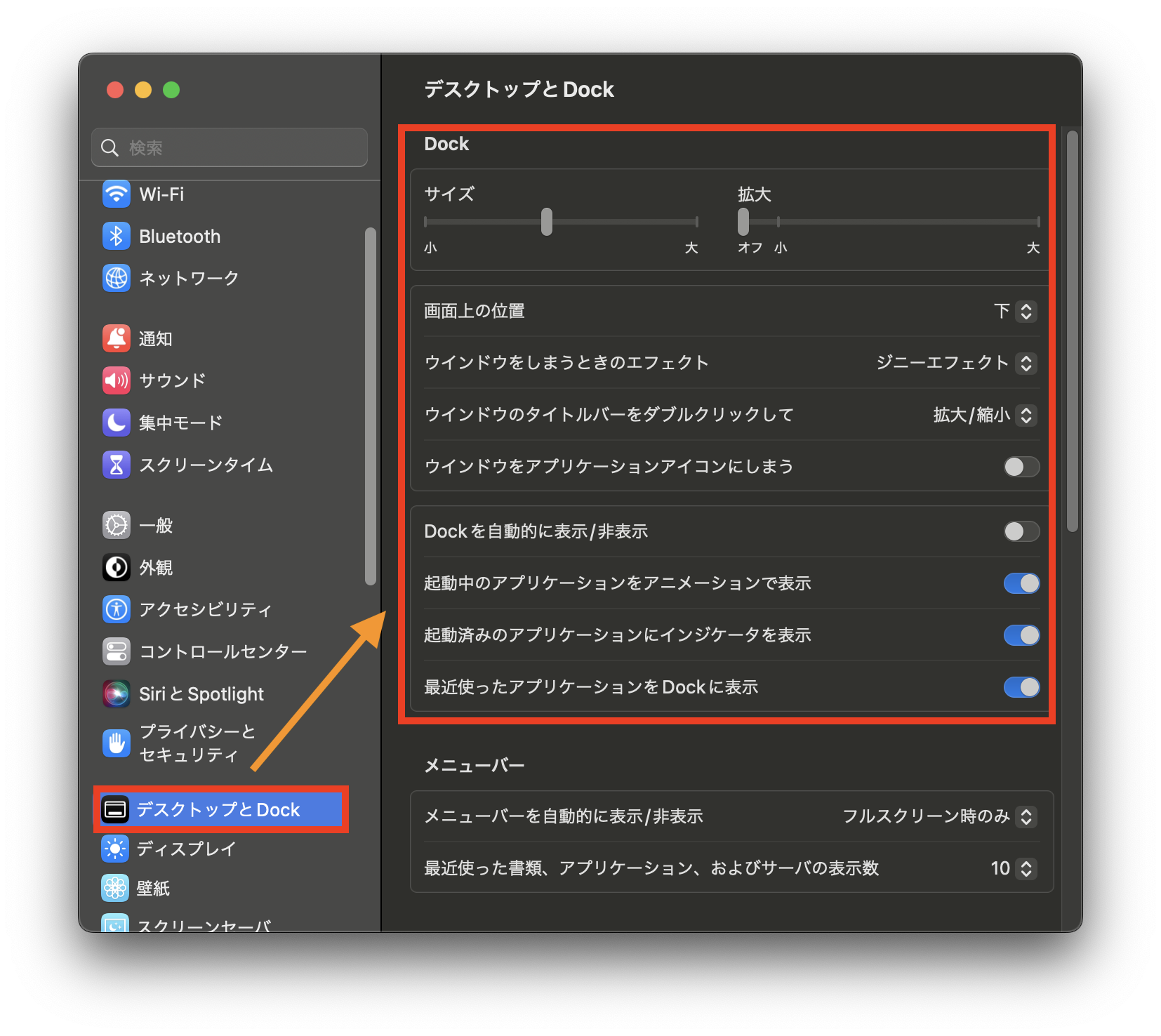


Dock、アプリアイコンの表示設定を変更する場合
Dockのサイズ
↓「サイズ」のスライダを左右に移動してDockのサイズを変更します。
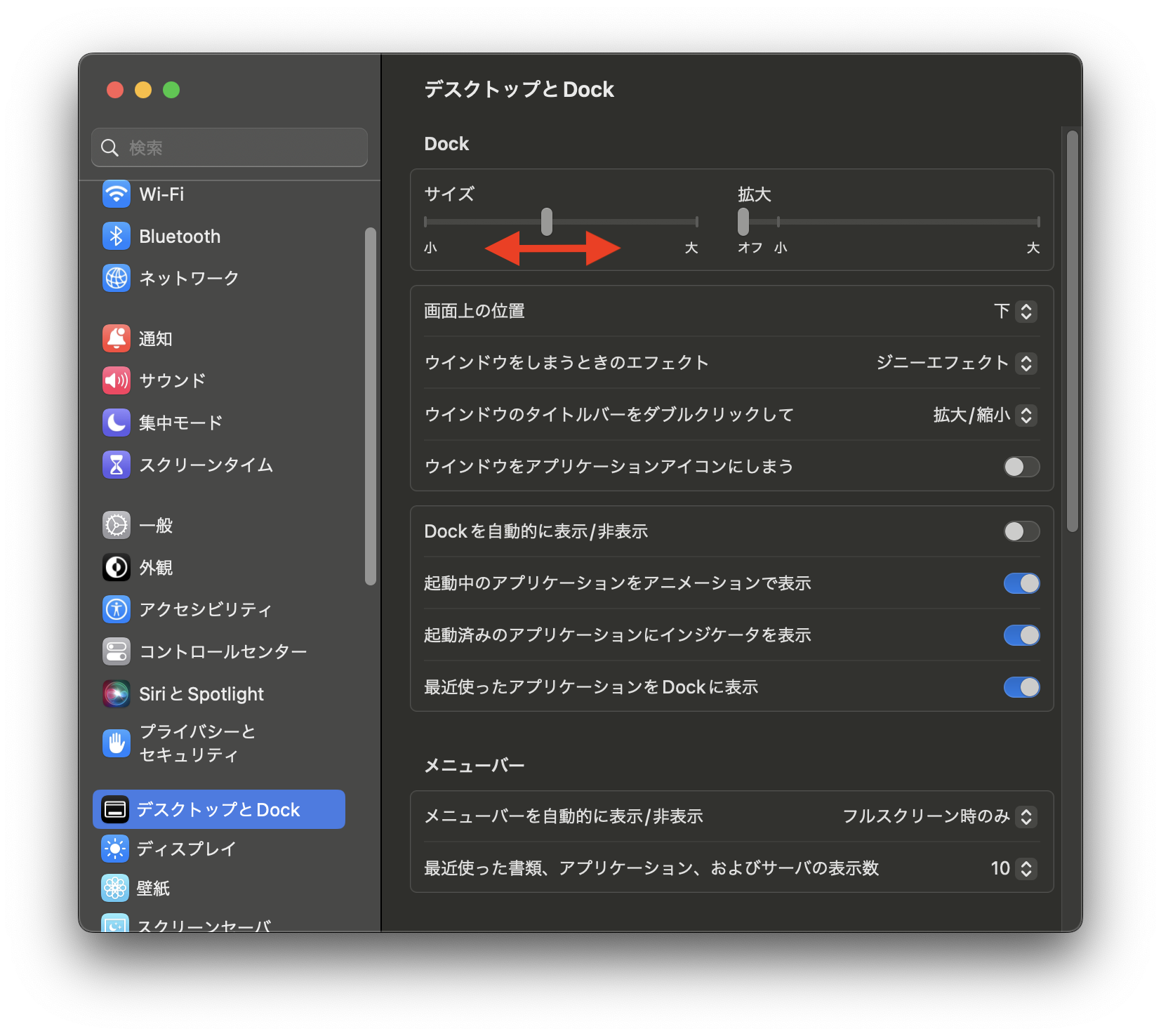


- 小
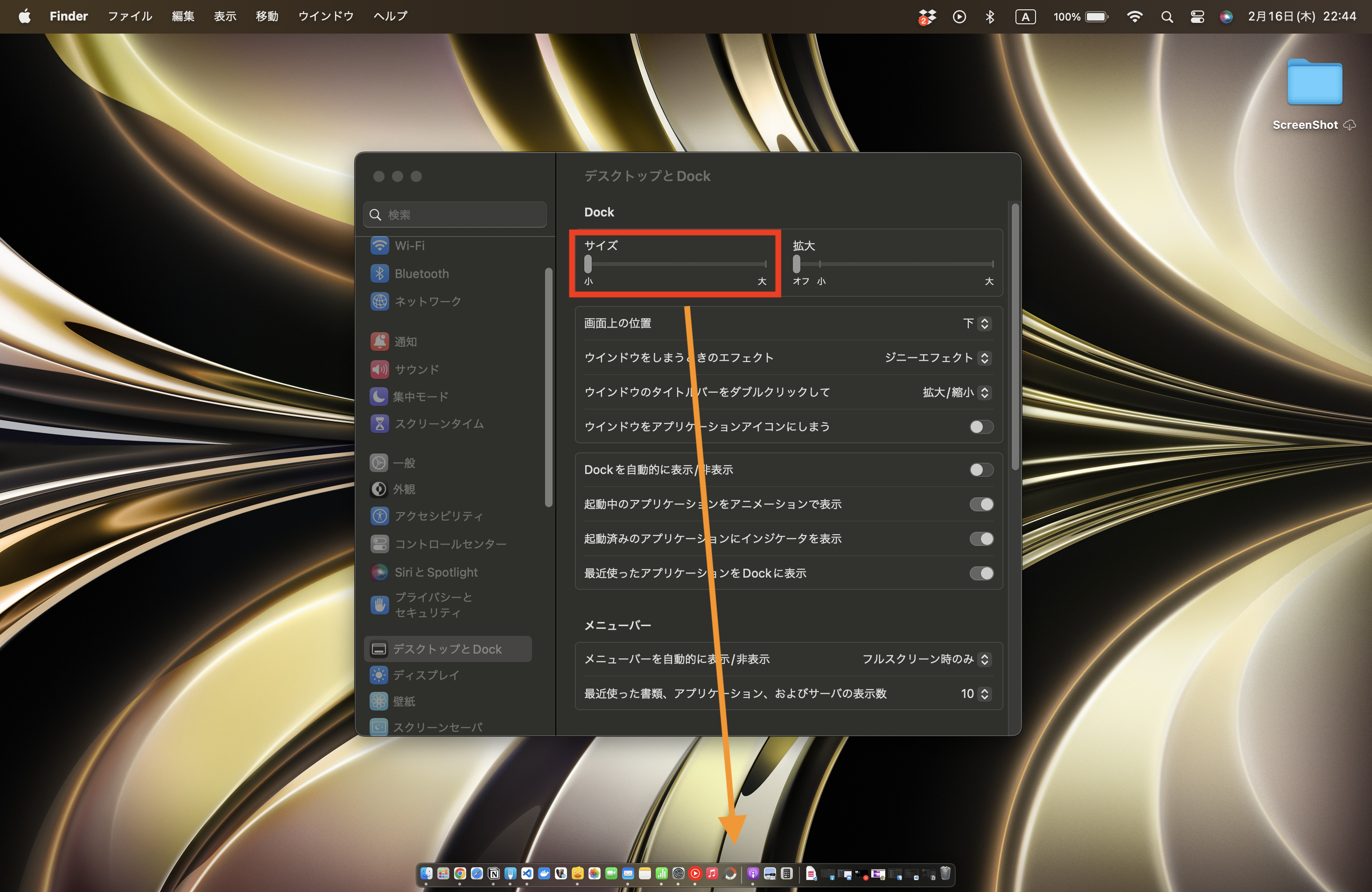


- 大
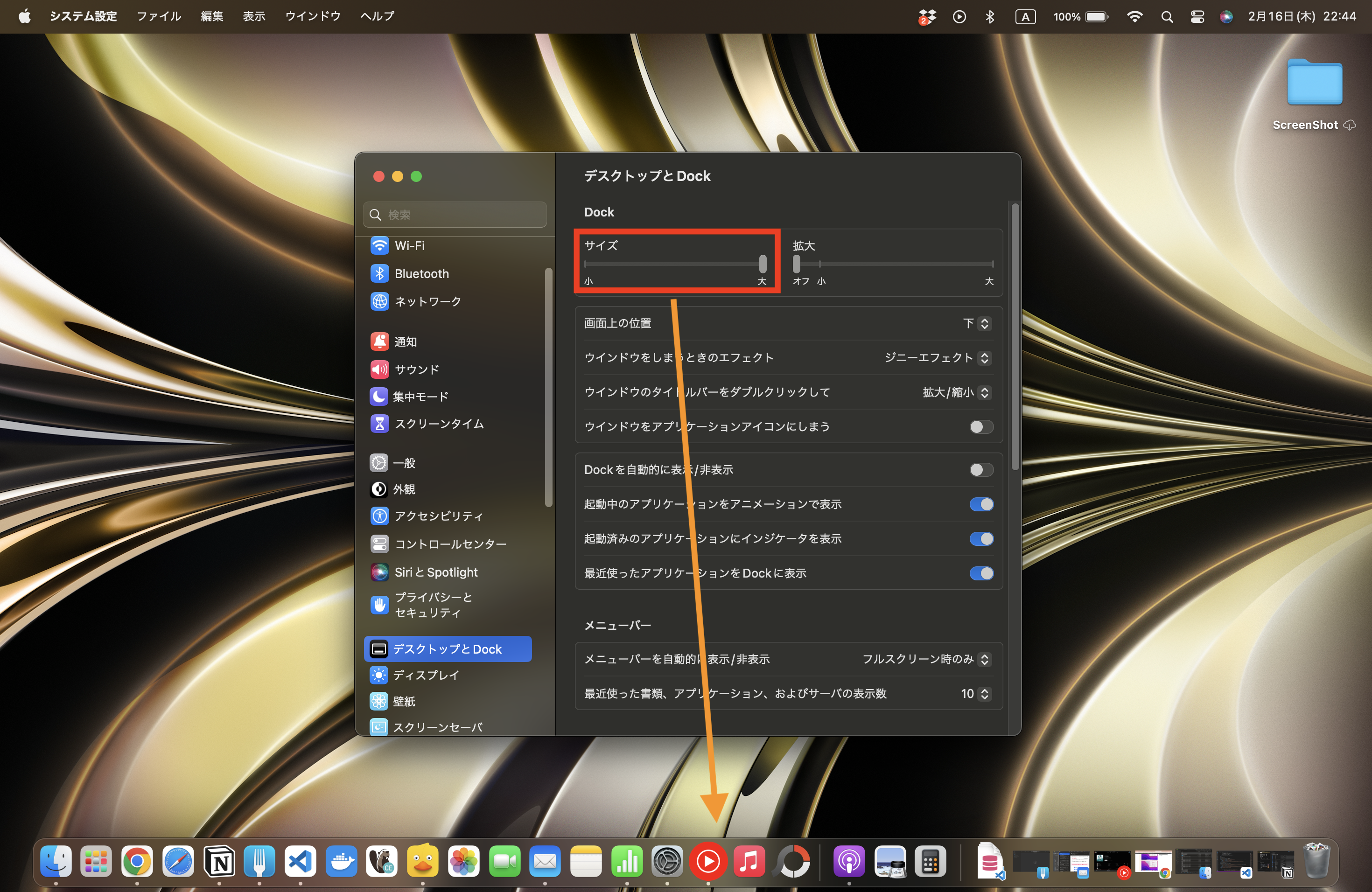


Dockにポインタを合わせた時にアイコンを拡大
↓スライダを左右に移動して拡大した時のアイコンサイズを設定します。
※「オフ」よりも右側に設定します。
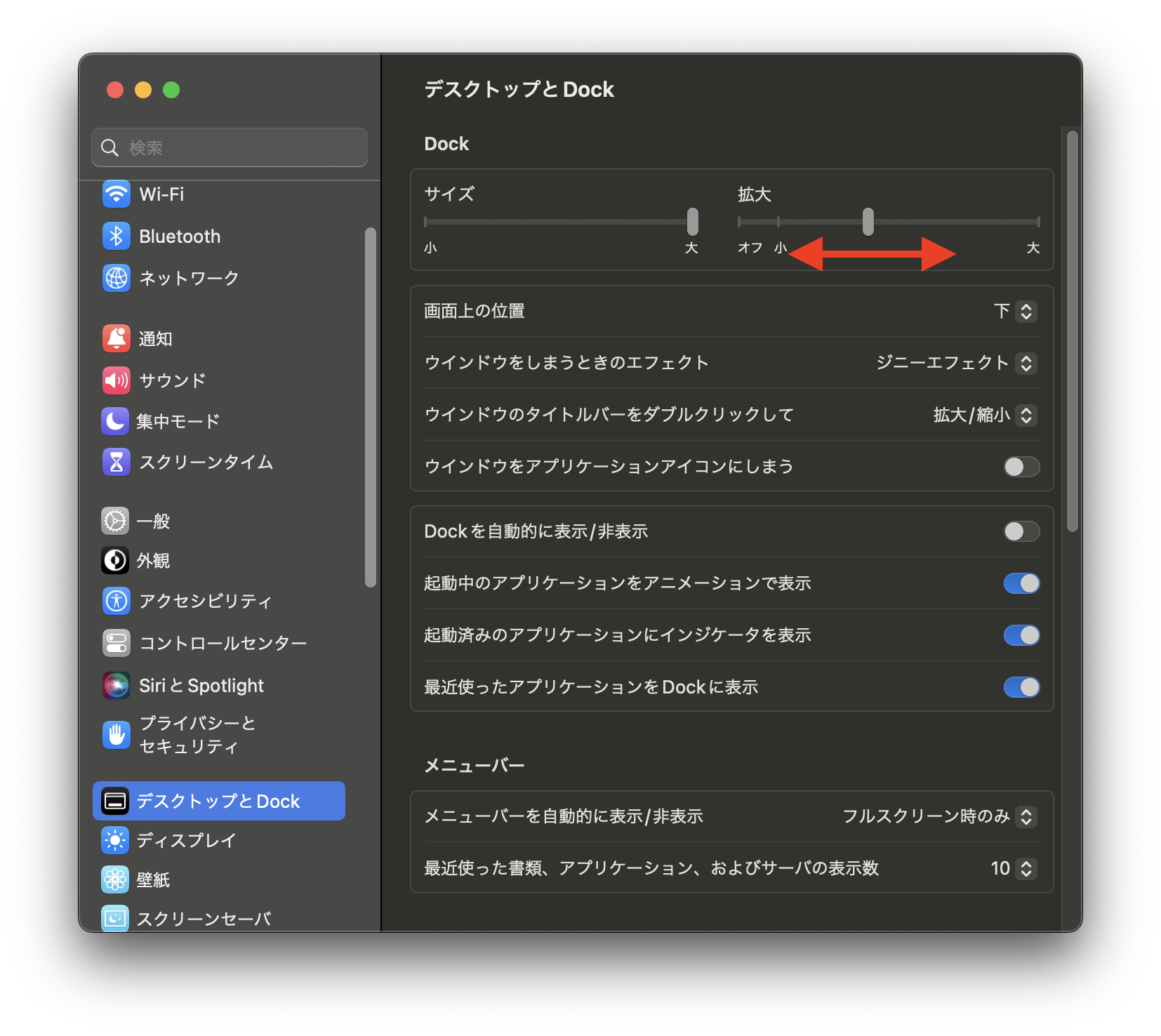


- 小
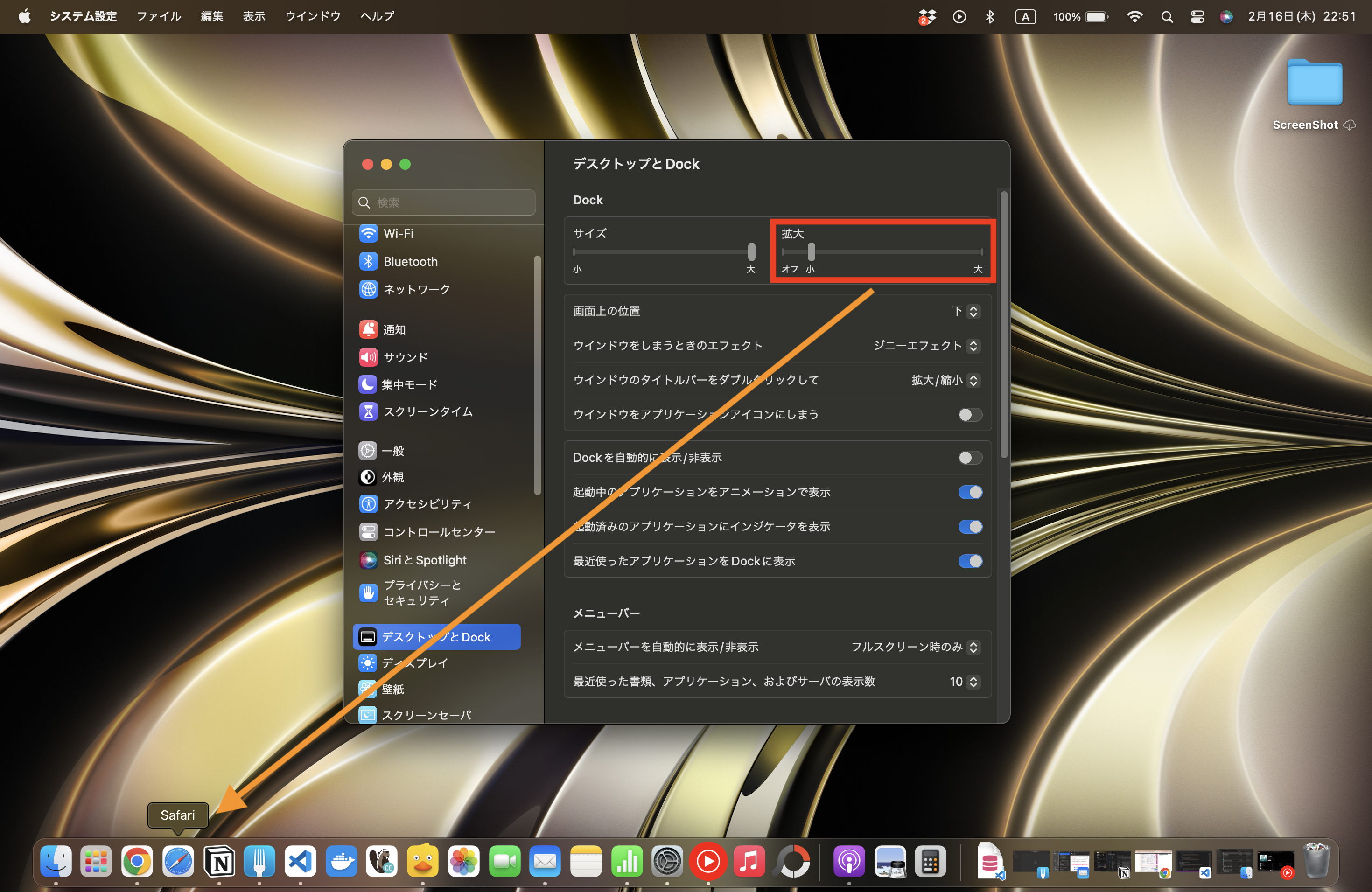


- 大
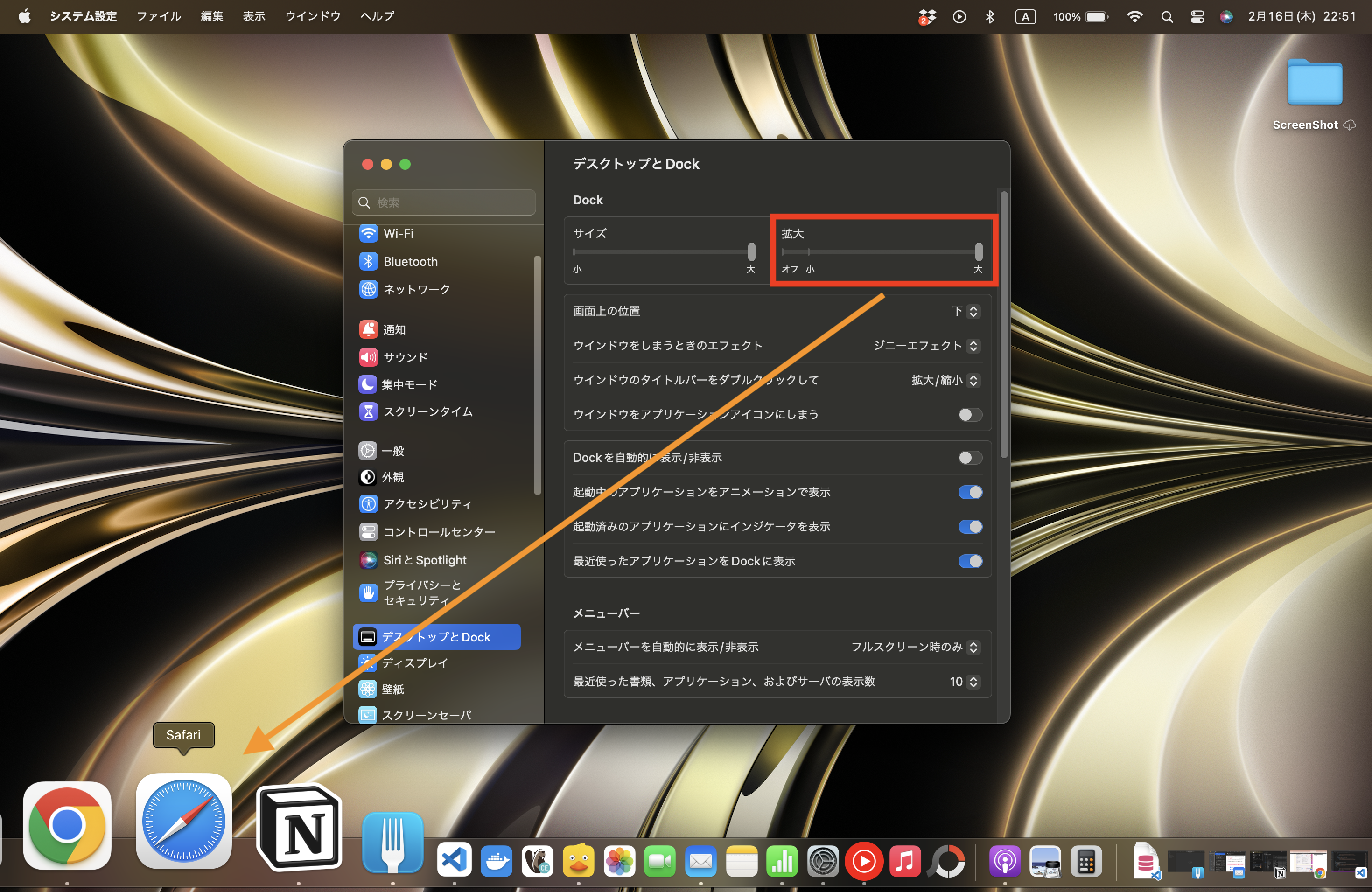


Dockを常に表示/隠す
↓「Dockを自動的に表示/非表示」のON、OFFを設定します。
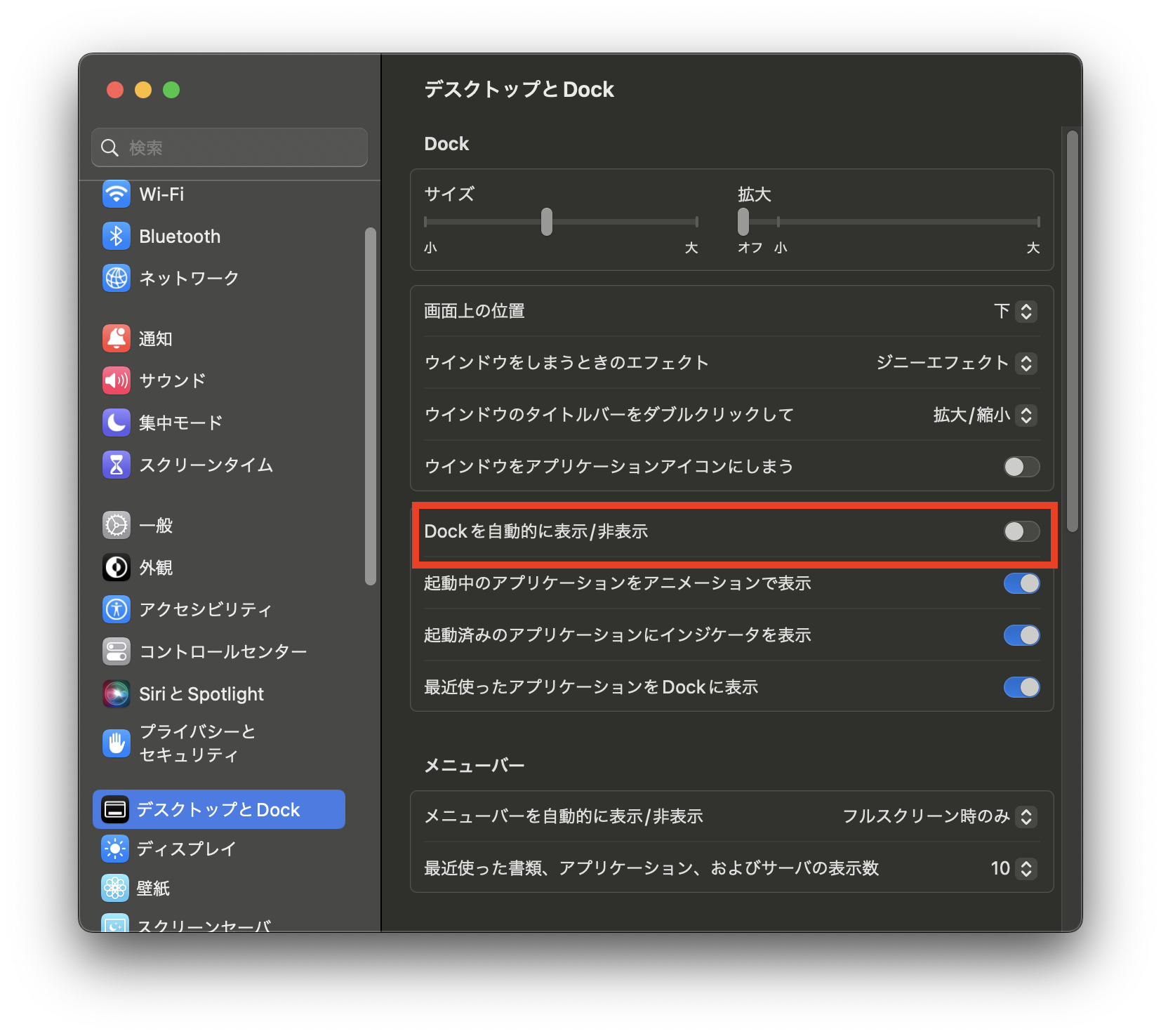


- ONにした場合
Dockを配置している画面端へポインタを移動すると、隠れているDockが表示されます。 - OFFにした場合
Dockは常に表示されます。
Dockの常時表示/非表示に関する詳細は、以下の記事を参照ください。
起動しているアプリのインジケータ表示
↓「起動済みのアプリケーションにインジケータを表示」をONにします。
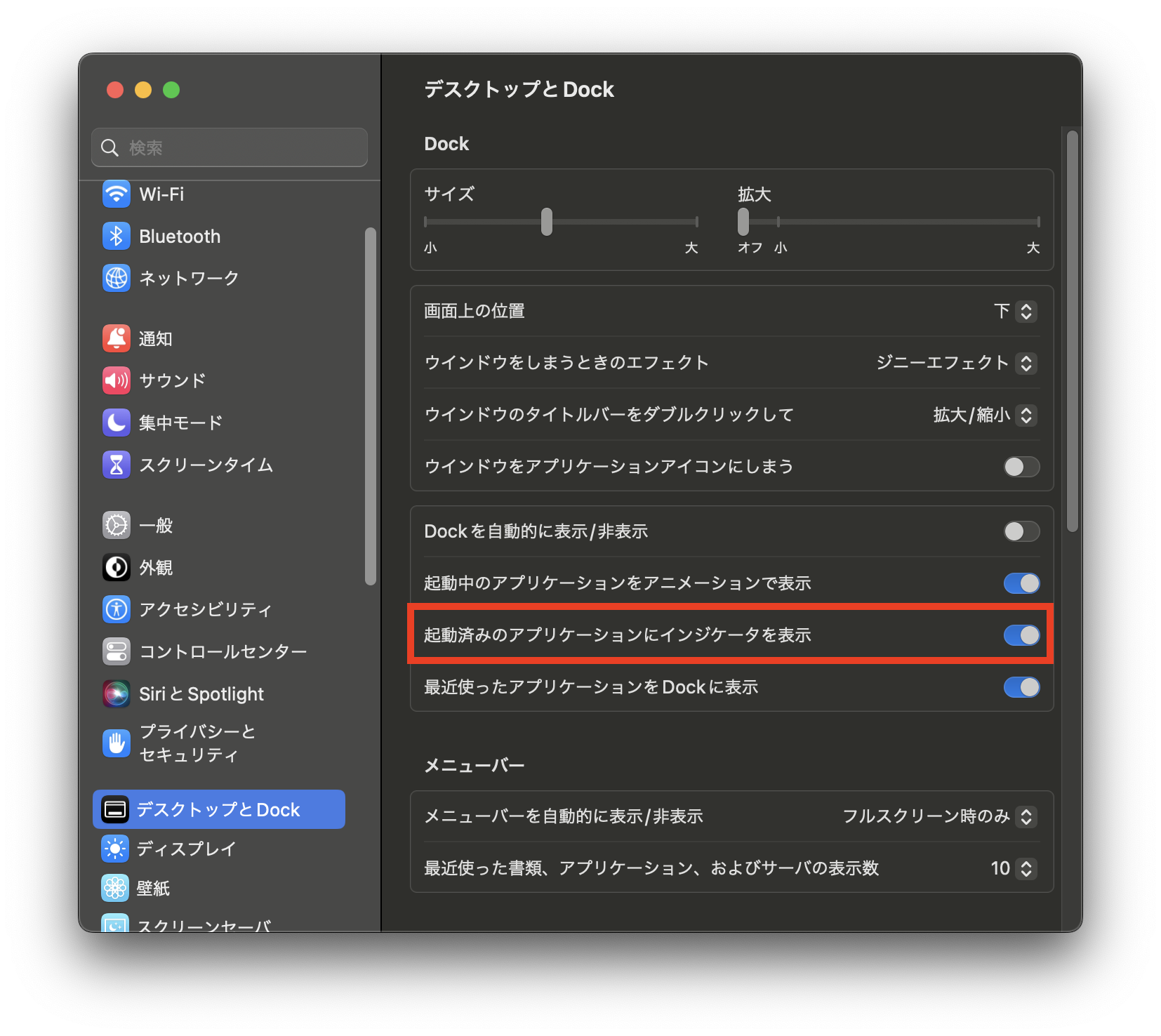


起動しているアプリアイコンの下(横)に表示される点のことです。
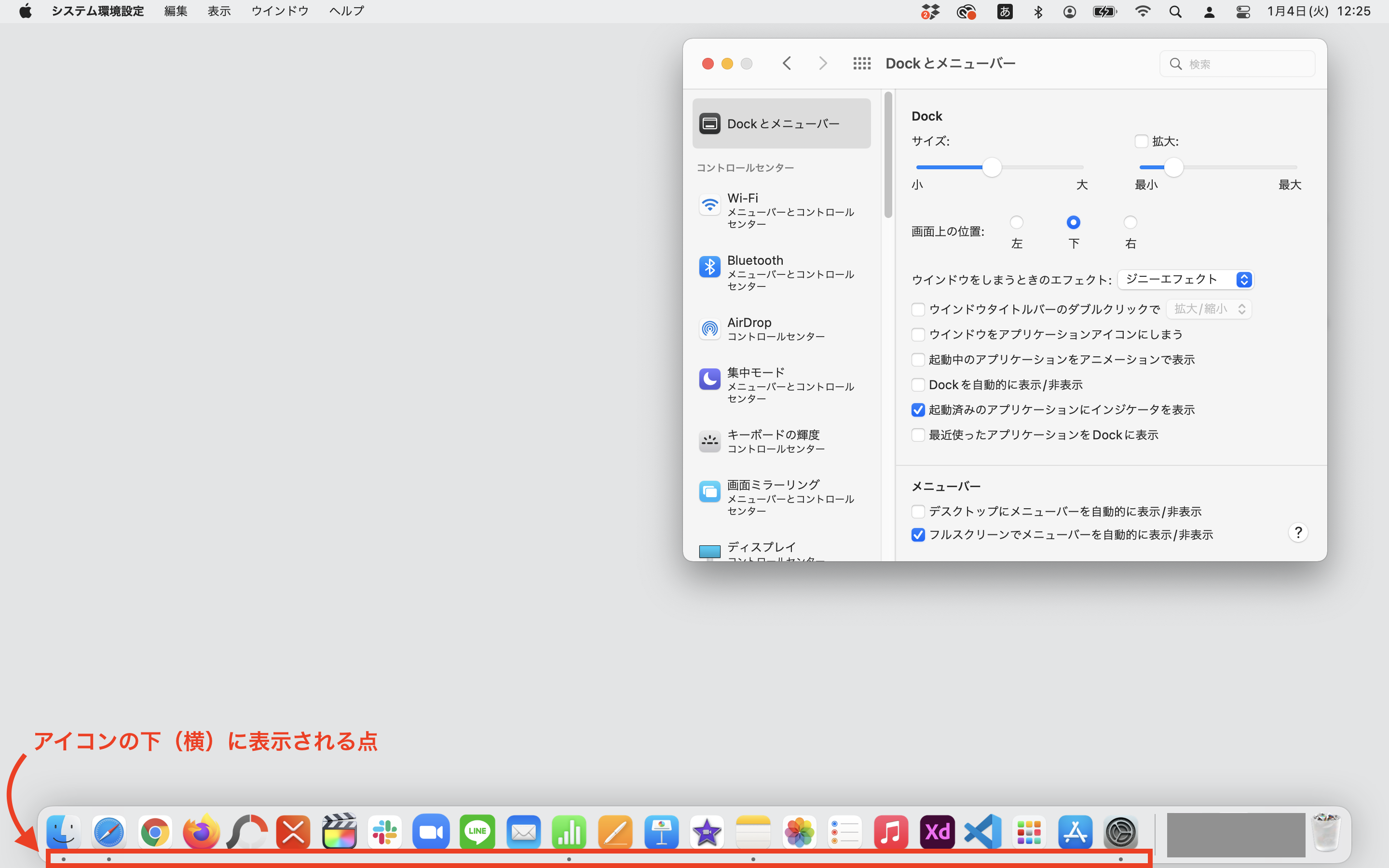


この点を表示させることで、起動中のアプリがわかります。
最近使ったアプリをDockに表示する
↓「最近使ったアプリケーションをDockに表示」をONにします。
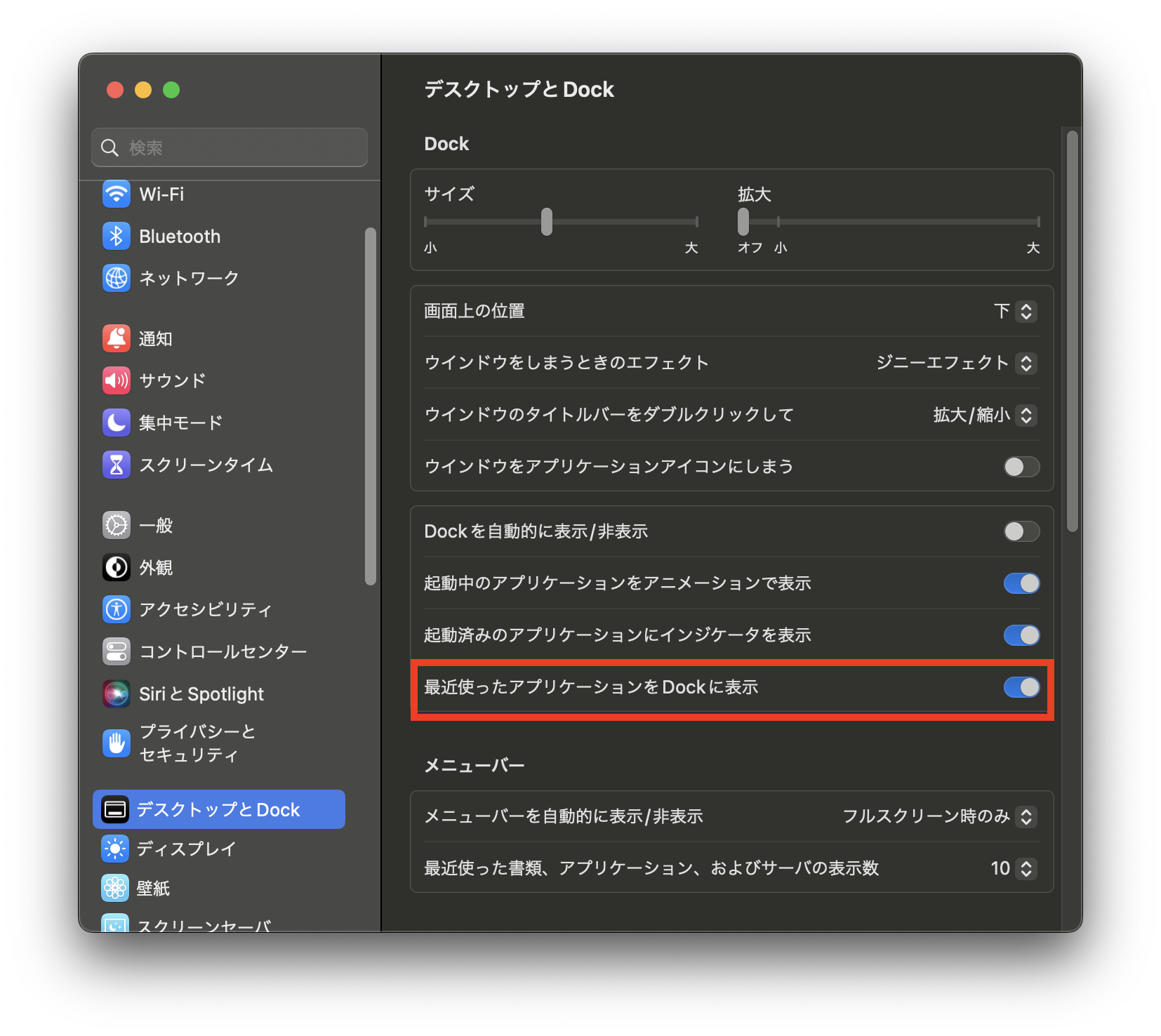


- アプリの起動前
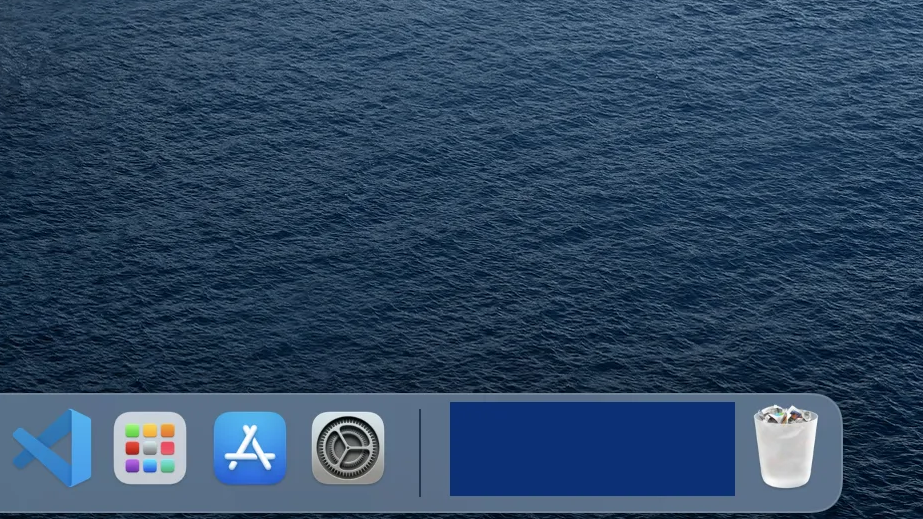


- アプリの起動後
↓常時表示アプリの右側に、最近使った項目として『Final Cut Pro X』のアイコンが表示されます。
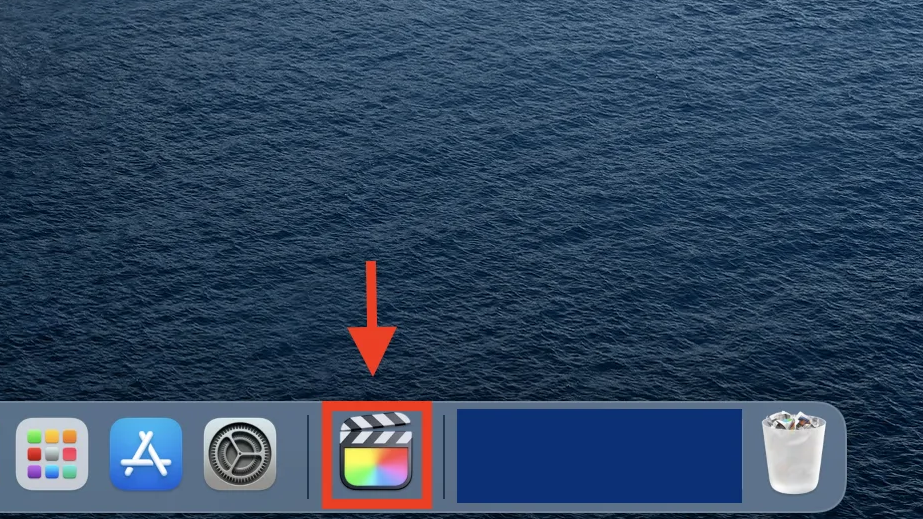


画面上でのDock位置を設定(移動)する場合
↓「画面上の位置」から、「左」、「下」、「右」のいずれかを選択します。
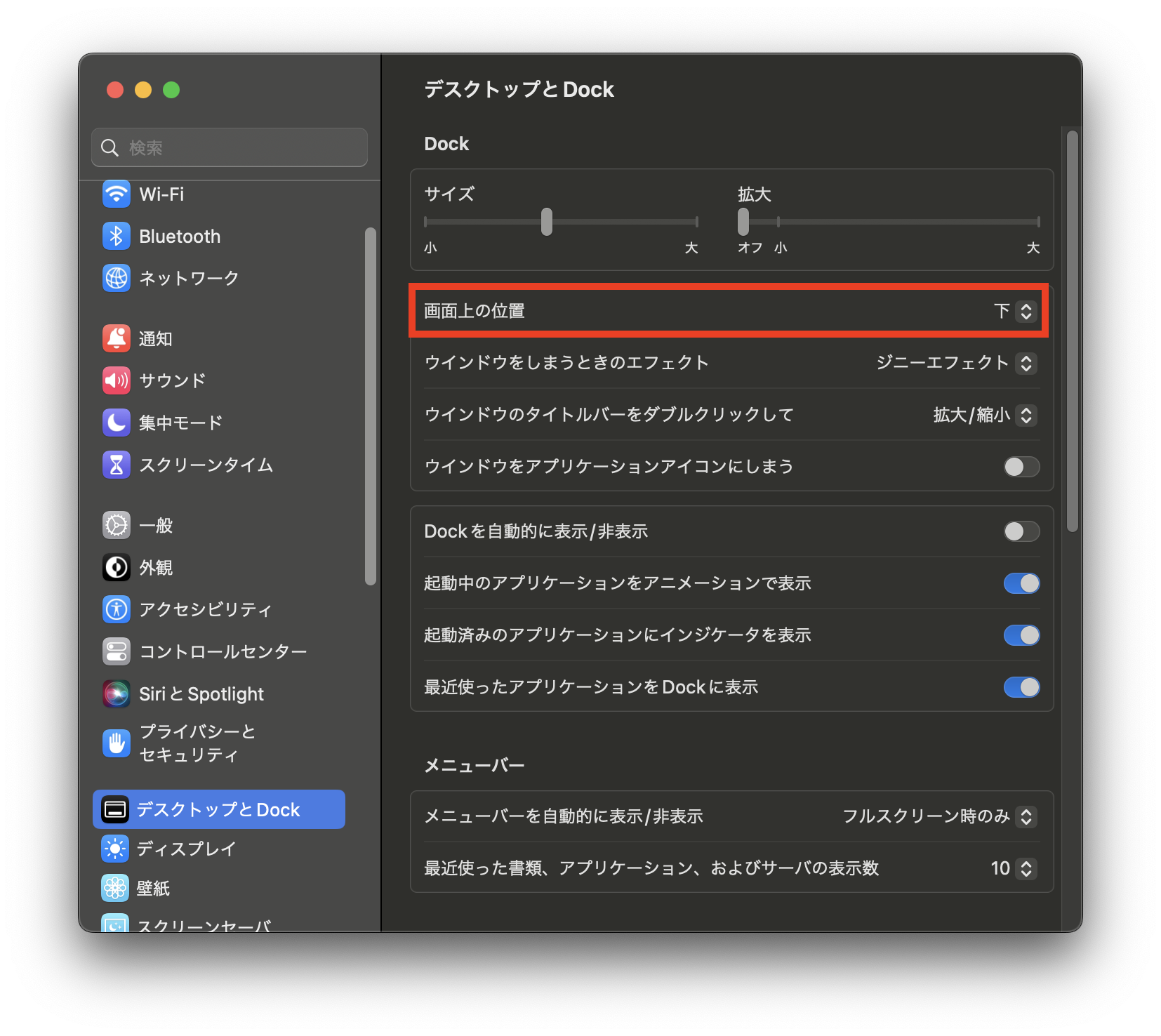


- 左
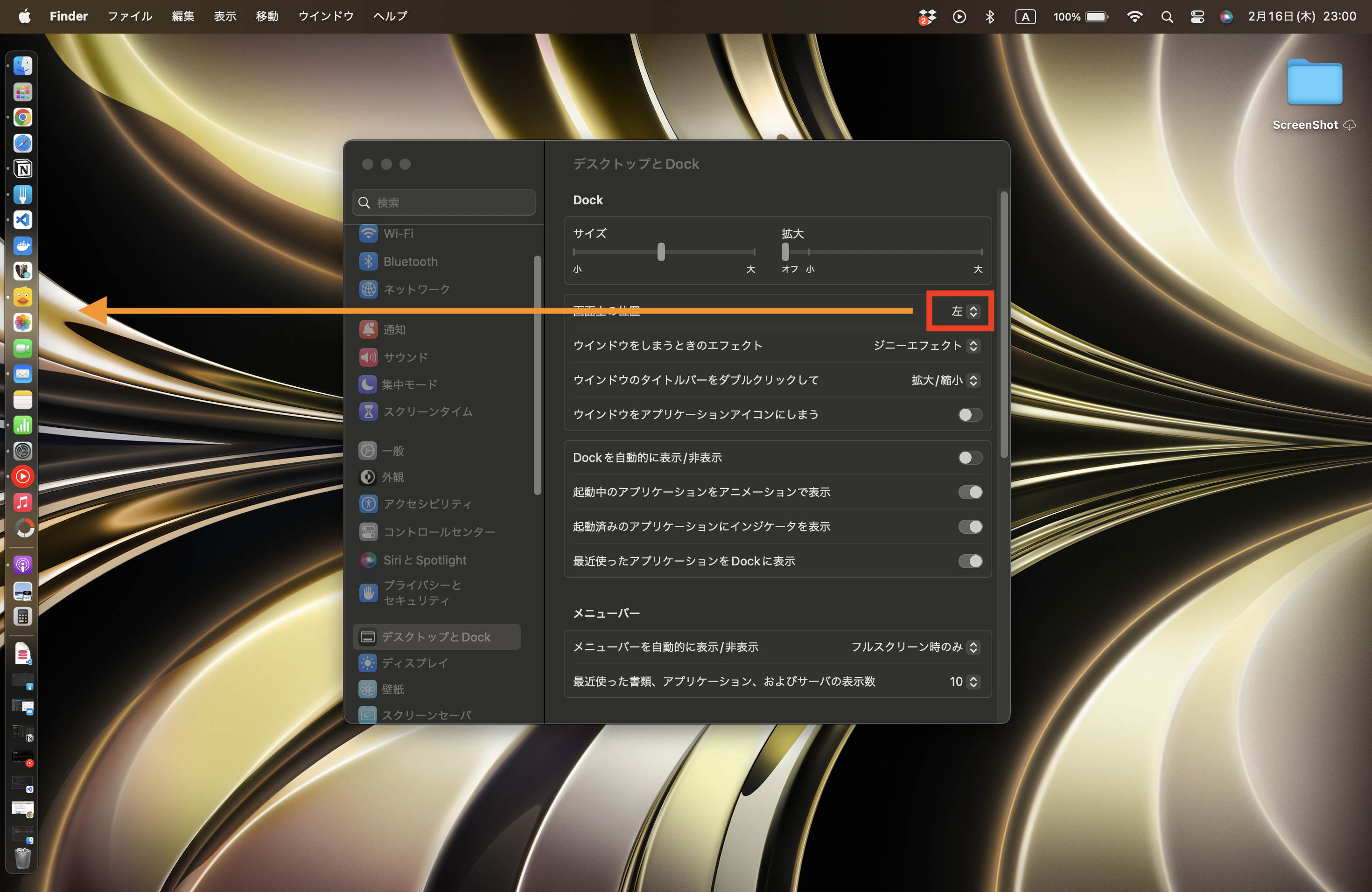


- 下
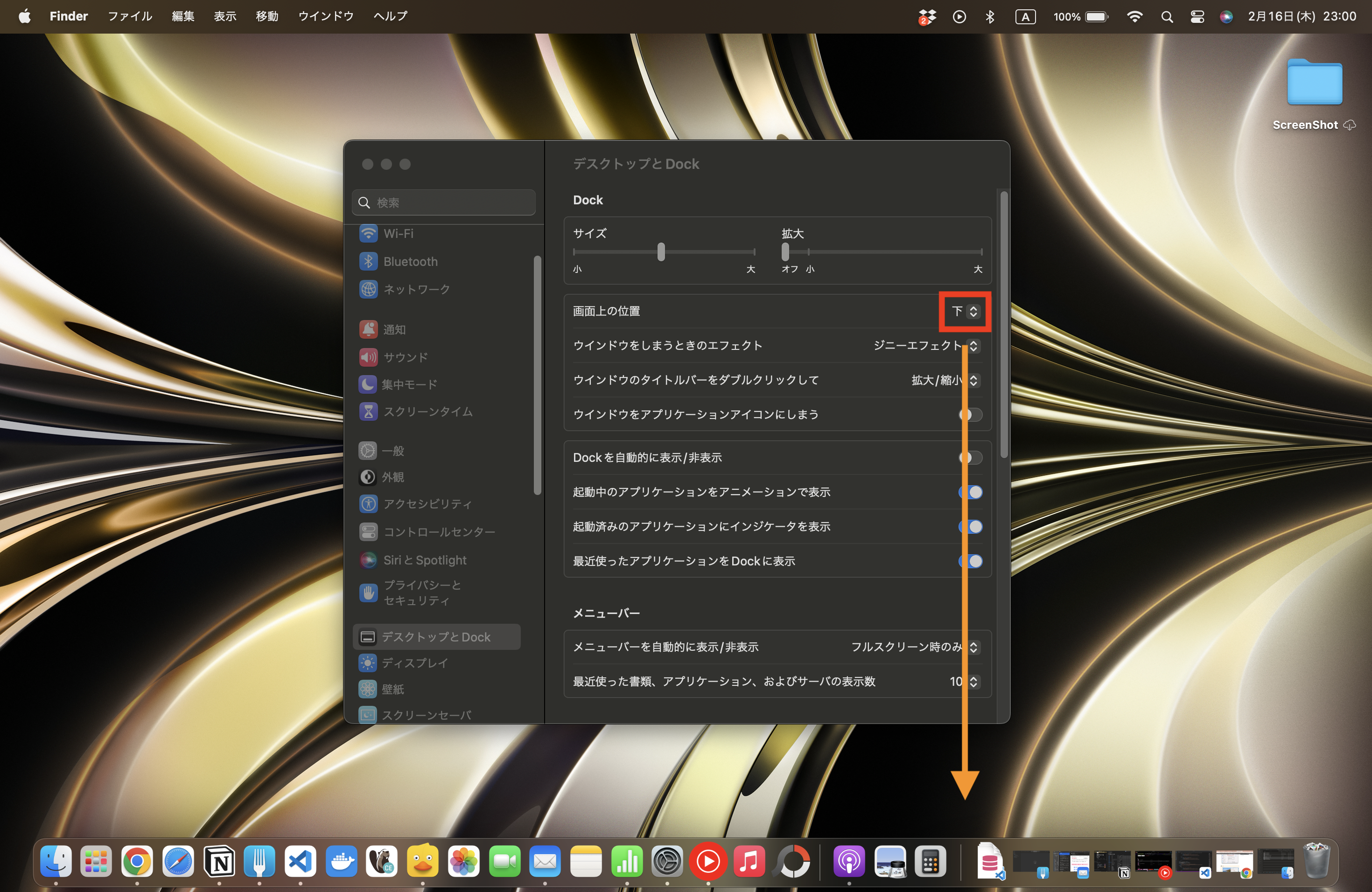


- 右
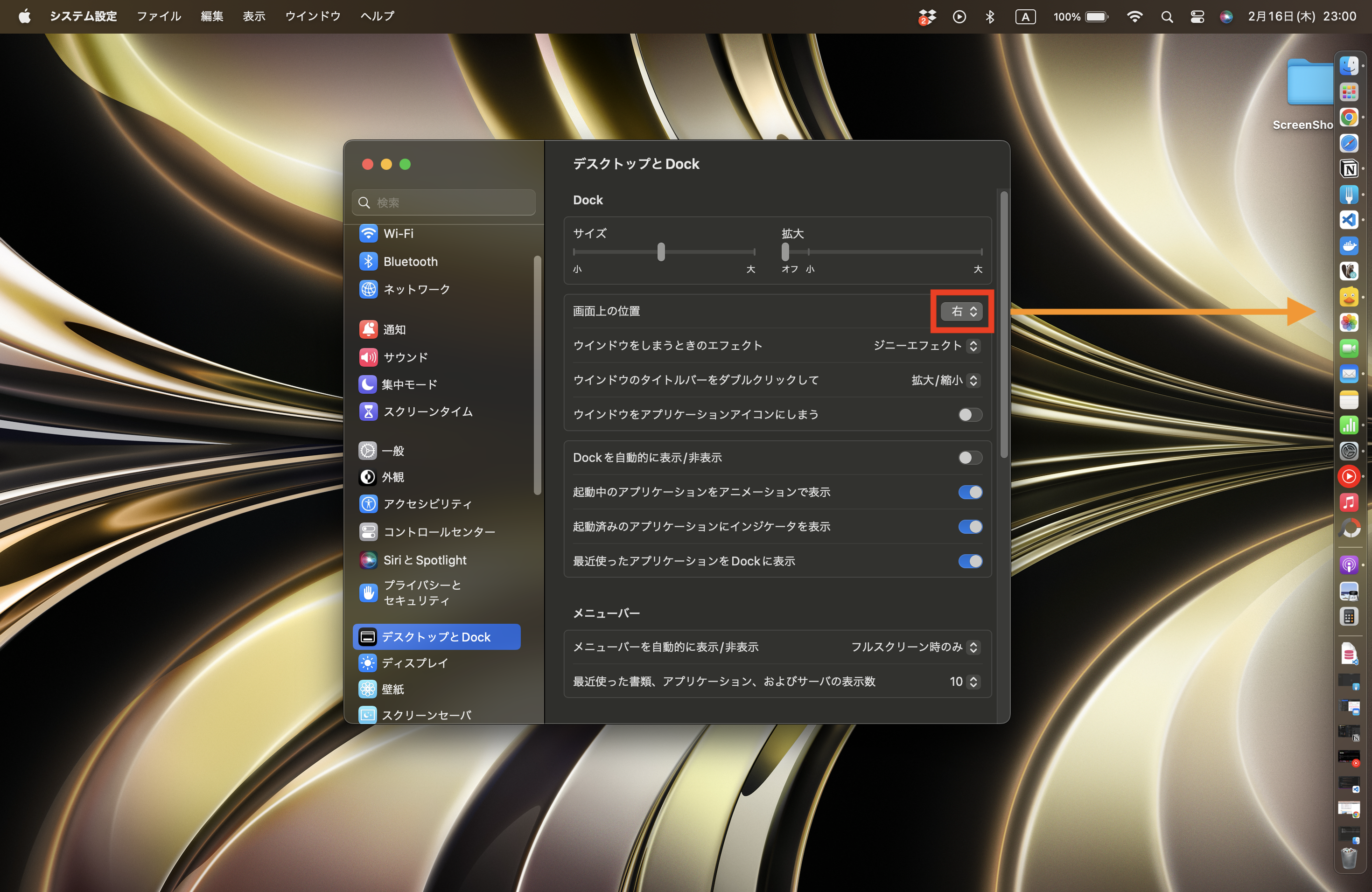


サブディスプレイ使用時に、Dockを画面間移動させる方法については、以下の記事を参照ください。
Dockのエフェクト、動作に関する設定を行う場合
ウインドウをDockへしまう時のエフェクト
↓「ウインドウをしまうときのエフェクト」のポップアップメニューを開きます。
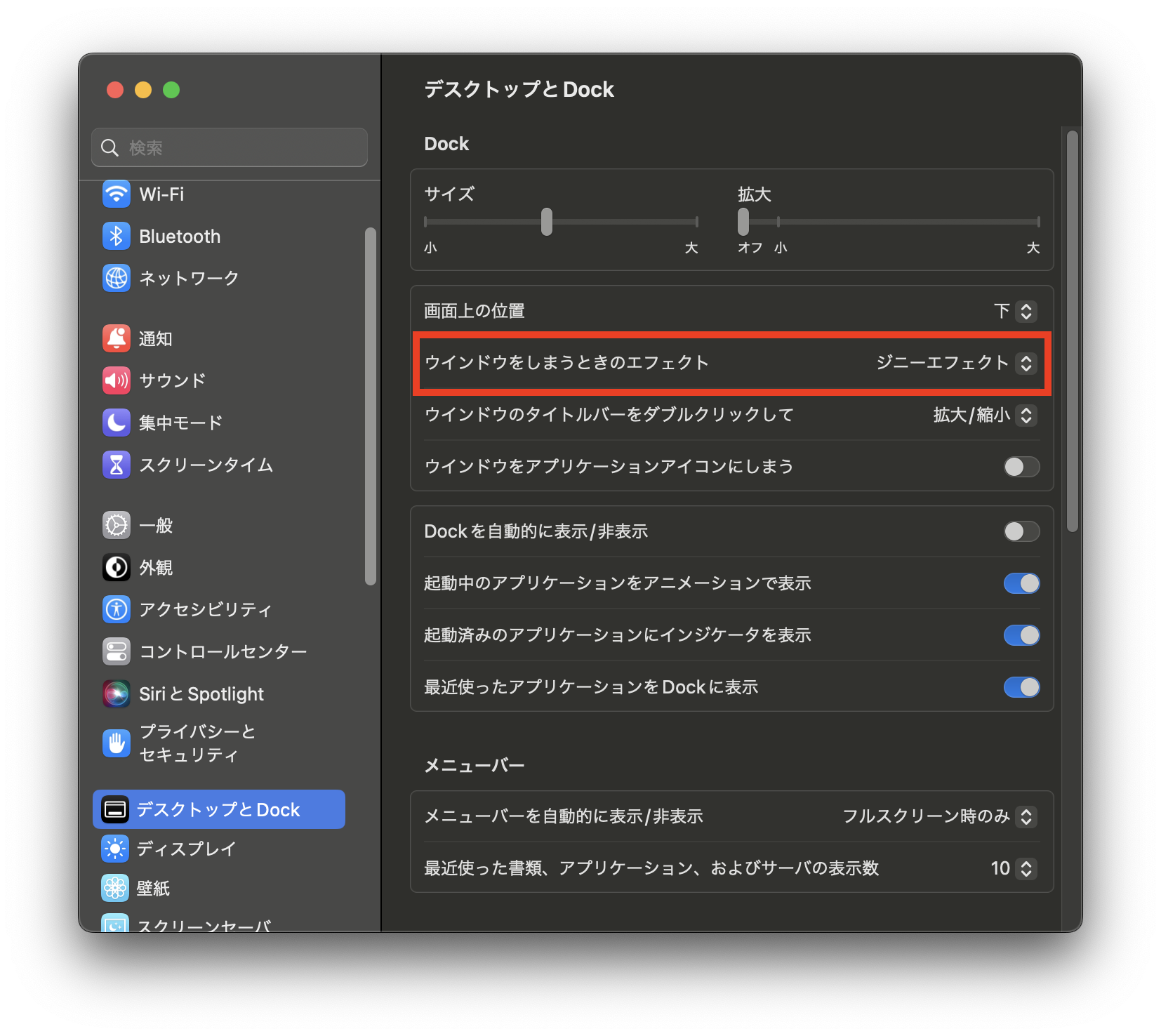


↓「ジニーエフェクト」または「スケールエフェクト」のどちらかを選択します。
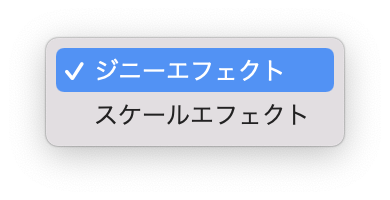


- ジニーエフェクト
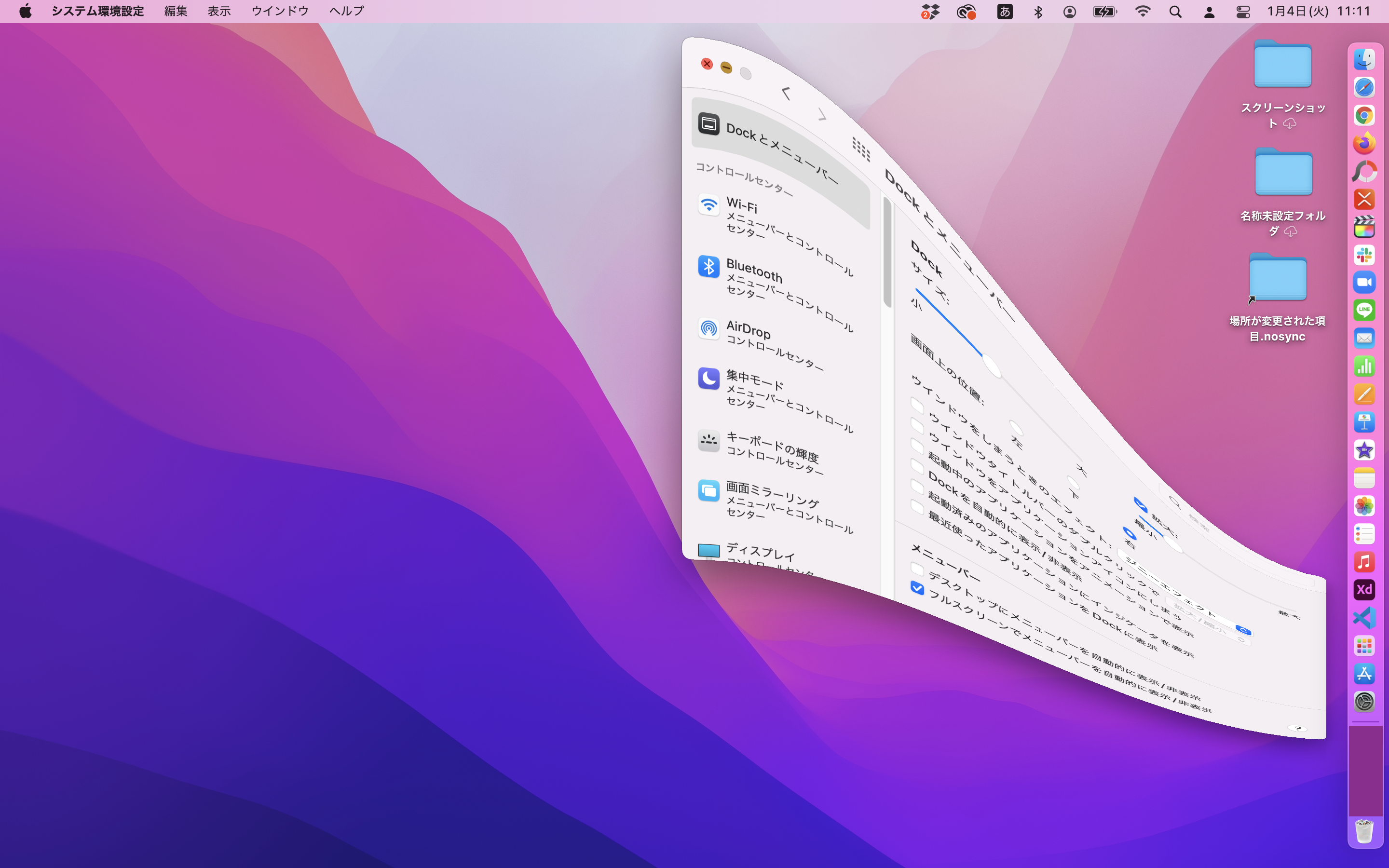


- スケールエフェクト
直線的なエフェクトでDockに格納されます。
ウインドウのタイトルバーをダブルクリックした時の動作
↓「ウインドウのタイトルバーをダブルクリックして」のポップアップメニューを開きます。
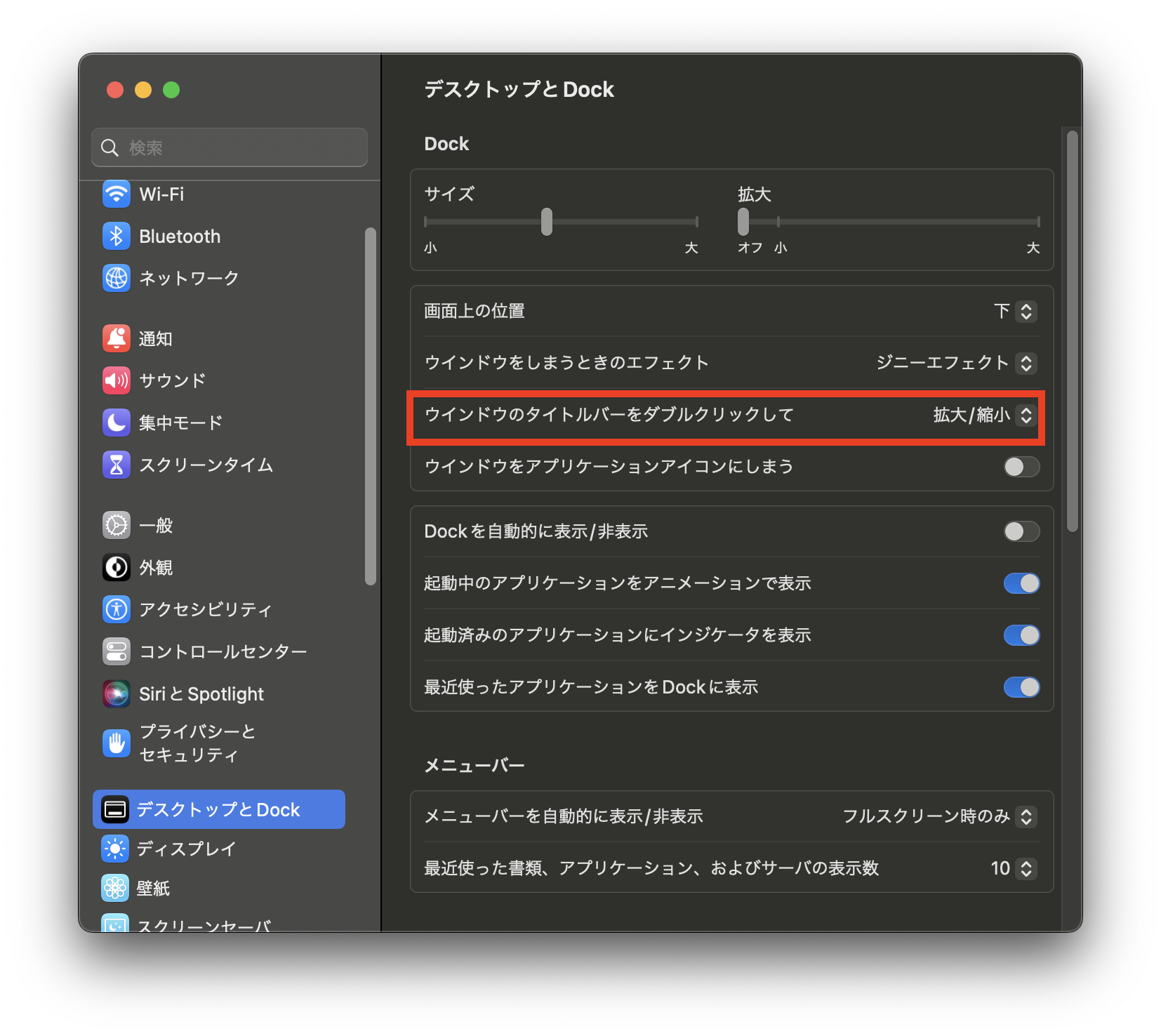


↓任意の設定を選択します。
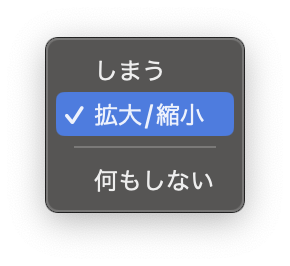


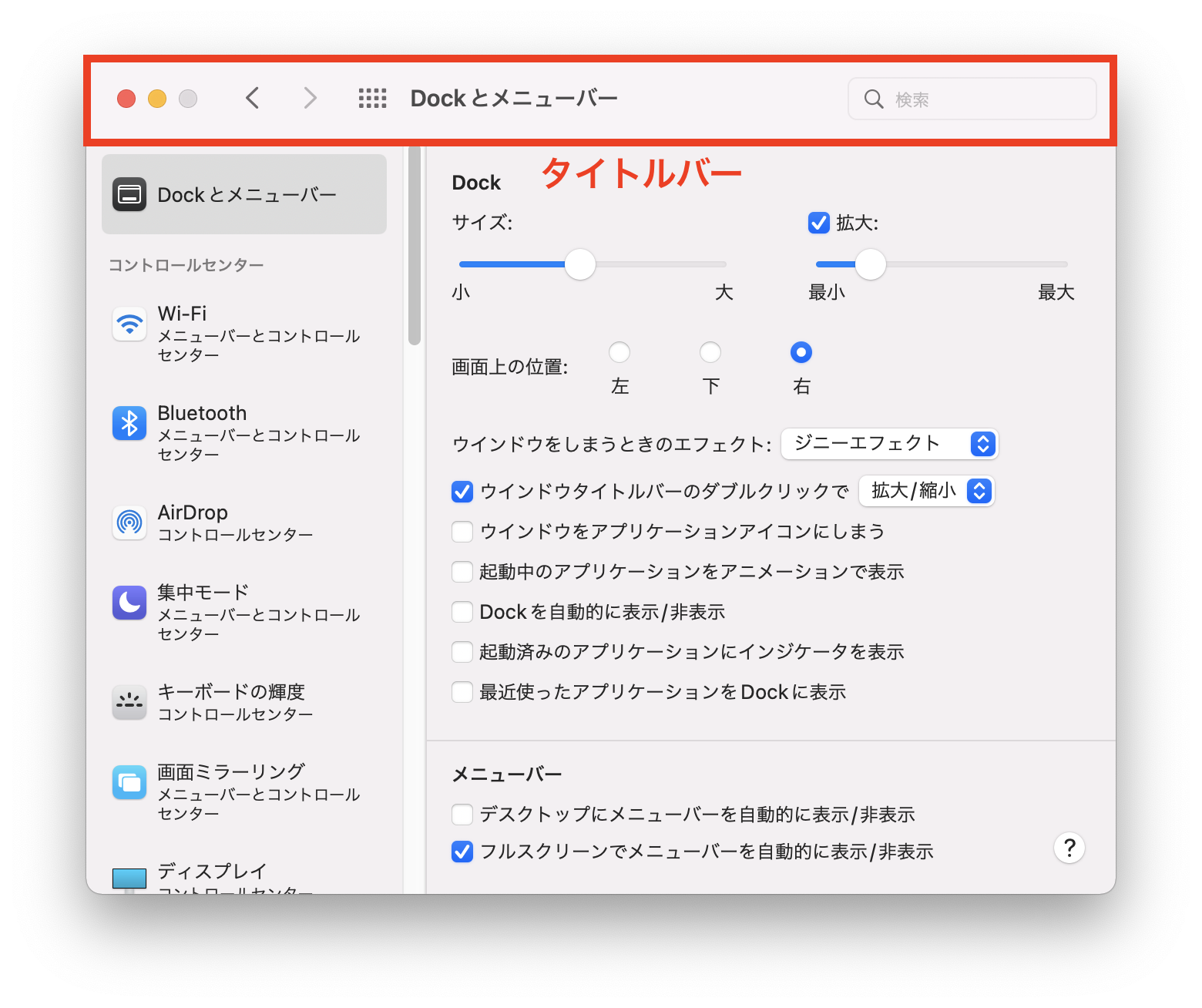


- 「拡大/縮小」を選択すると、ウインドウのサイズを変更できます。
- 「しまう」を選択すると、ウインドウがDockへ格納されます。
- 「何もしない」は動作なしになります。
ウインドウをDockへしまう時の動作
↓「ウインドウをアプリケーションアイコンにしまう」のON、OFFを設定します。
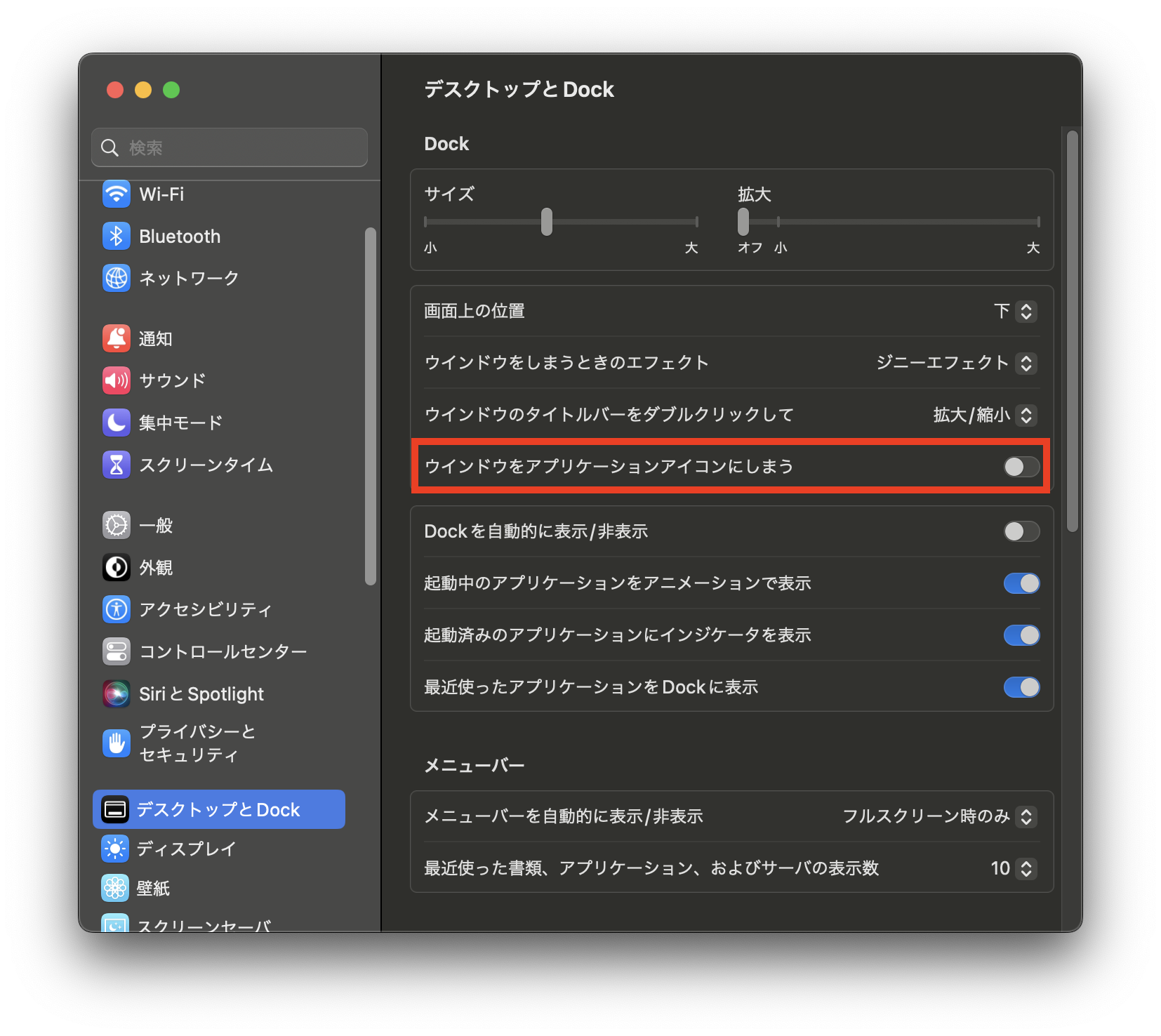


- 「ウインドウをアプリケーションアイコンにしまう」をONにした場合
↓ウインドウをDockへしまう時に、アプリアイコンへ格納されます。
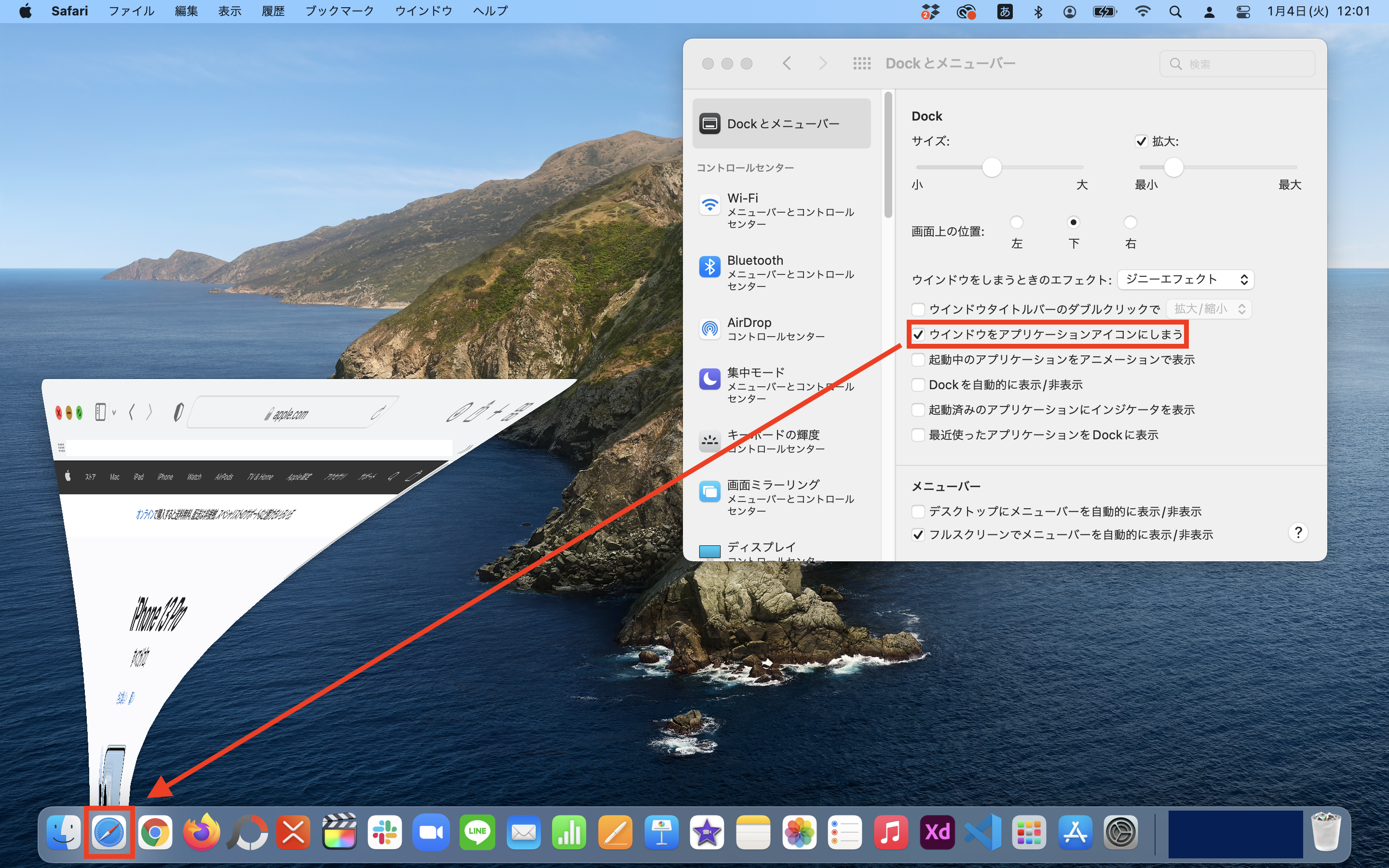


- 「ウインドウをアプリケーションアイコンにしまう」をOFFにした場合
↓ウインドウをDockへしまう時にDockの端へ格納されるので、即座にアクセスすることができます。
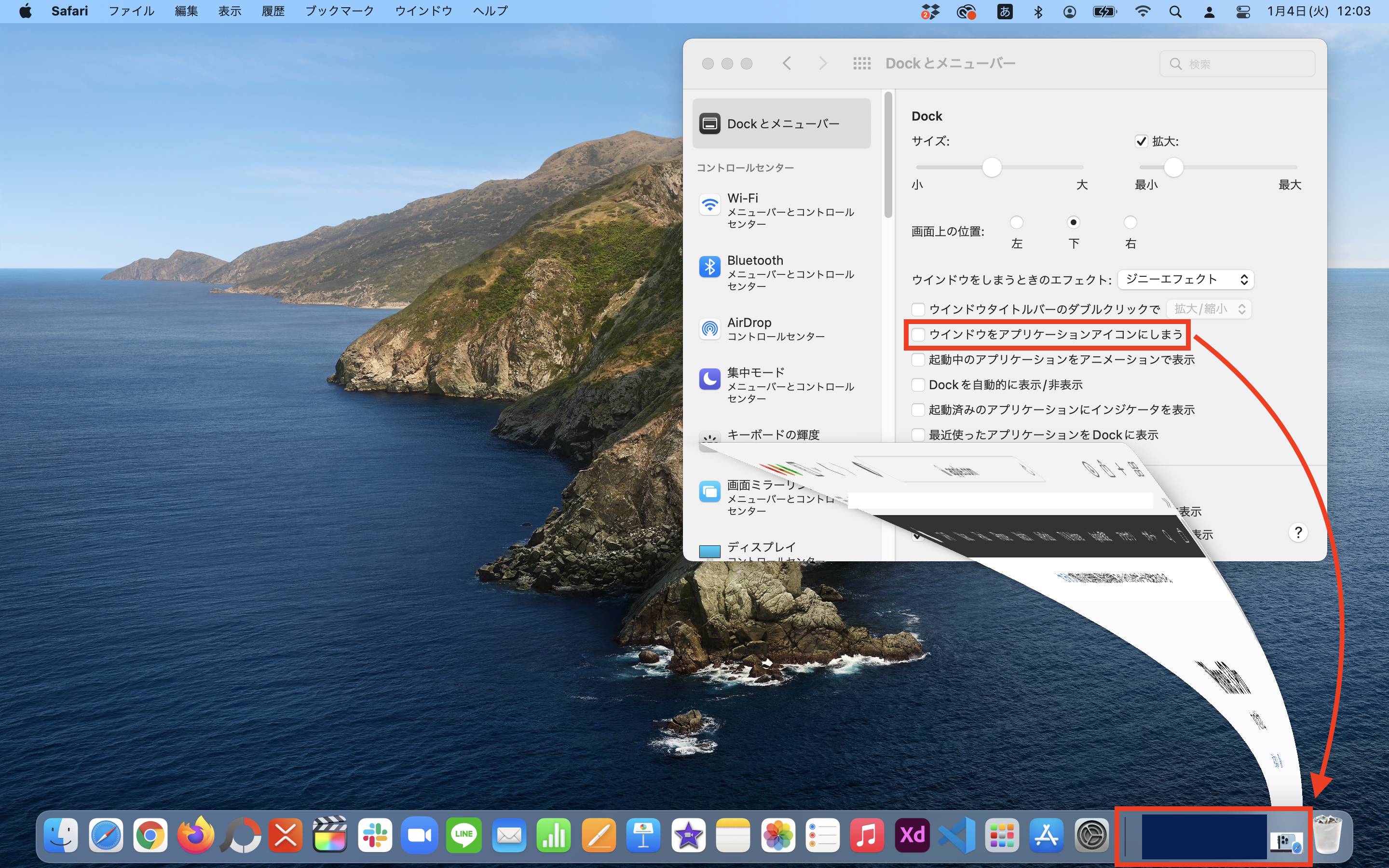


アプリを起動する時にアイコンをジャンプさせる
↓「起動中のアプリケーションをアニメーションで表示」をONにします。